İşletim sistemleri içerisindeki en son güncellemelere sahip Windows 10 yüklü bir bilgisayarda ekran görüntüsü nasıl alabileceğinizi sizin için mercek altına aldık…
Screenshots denilen ve telefonlarda da yapılabilen ekran görüntüsü alma işlemi, bilgisayarlarda da yapılabiliyor. Pek çok kişinin çeşitli sebeplerle ihtiyaç duyduğu ekran görüntüsü alma işlemini bilgisayarda yapmak ise biraz zor olabiliyor… Peki hem Windows hem iOS işletim sistemlerinde standart olarak bulunan bu özellik, nasıl yapılır?
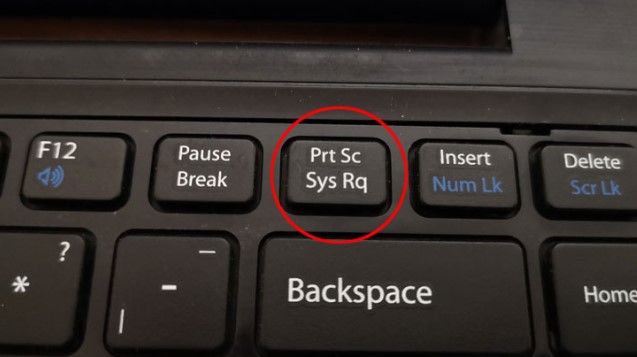
TEK TUŞLA WİNDOWS 10’DA EKRAN GÖRÜNTÜSÜ ALMAK
Özel sebeplerle ya da işleri kolaylaştırmak adına sıklıkla başvurulan ekran görüntüsü alma özelliğinin birinci yolu, tek tuşla kolaylıkla halledebileceğiniz türden. Bilgisayar klavyesi üzerinde yer alan Print Screen tuşunu kullanarak istediğiniz ekranın görüntüsünü alabilirsiniz. Bu tuş, bazı bilgisayarlarda PrtSc olarak da yazılabilir. Bu yöntemler ile aldığınız görüntüleri, Paint veya Photoshop gibi bir imaj düzenleme programında Yeni Döküman oluştur komutu sonrası Yapıştır (Paste – CTRL+V) ile aktarabilirsiniz. Bahsedilen iki programla da uğraşmak istemiyorsanız, Windows 10 yüklü bilgisayarınızdaki Windows tuşuna basılı tutup PrintScreen tuşuna basarsanız aldığınız ekran görüntüsü Screenshots (Ekran Görüntüleri) klasörüne otomatikmen atılır. Anlatılan yöntem ile kaydedilen fotoğrafların PNG formatında olacağını ise belirtmeden geçmeyelim…
DETAYLAR EŞLİĞİNDE WİNDOWS 10’DA EKRAN GÖRÜNTÜSÜ ALMAK
Yukarıda anlatılan ve kolay diyebileceğimiz ilk yöntemi halledemediyseniz veya bilgisayarla ilgili daha fazla detay öğrenmek niyetindeyseniz, ikinci yöntemi sizler için anlatıyoruz.
İlk olarak bilgisayar ekranının sol alt köşesinde yer alan arama butonuna Ekran yazın. Karşınıza Ekran Alıntısı Aracı isimli bir yazılım gelecek. Komut verip tıkladığınızda küçük bir arayüz göreceksiniz. Aslında bu, -Ekran Alıntısı Aracı- ekran görüntüsü almak için tasarlanan bir yazılım. İçerisinde Yeni, Mod, Geciktir, İptal ve Seçenekler olmak üzere 5 ayrı sekme bulunuyor. Yeni sekmesinde ekran görüntüsü alınabilir hale geliniyor. Mod’da ise Serbest Biçimli Ekran Alıntısı, Diktörgen Biçimli Ekran Alıntısı, Pencere Ekran Alıntısı ve Tam Ekran Alıntısı alternatifleri sunuluyor. Geciktirme menüsünde 1-5 saniye arasında seçim yapılıyor. İptal sekmesi, adından da anlaşılacağı üzere iptal komutu verirken; Seçenekler ise yazılım ile ilgili birtakım ayrıntıları içeriyor.